Многим нравится браузер Опера, который входит в тройку самых популярных браузеров для Windows. Правда, сразу после установки, в Опере нет переводчика. Чтобы решить эту маленькую проблему, необходимо установить специальное расширение. Разберём процесс по шагам.
Установка переводчики
Шаг 1. В левом верхнем углу браузера нажимаем на красную букву «О» (Настройка и управление Opera) , после чего появится выпадающее меню, в котором выбираем команду Расширения — Загрузить расширения.
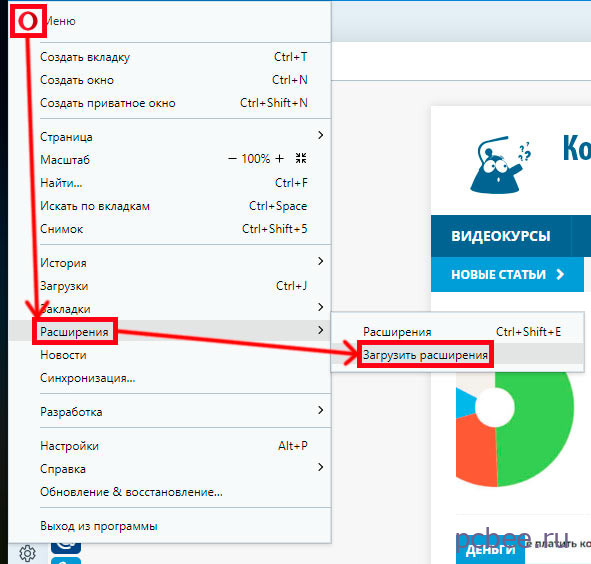
Шаг 2. Перед нами большой список расширений для браузера Опера. Чтобы быстро найти нужное расширение, в поле поиска вбиваем «переводчик» и щёлкаем на значок с лупой или жмём Enter (Ввод).
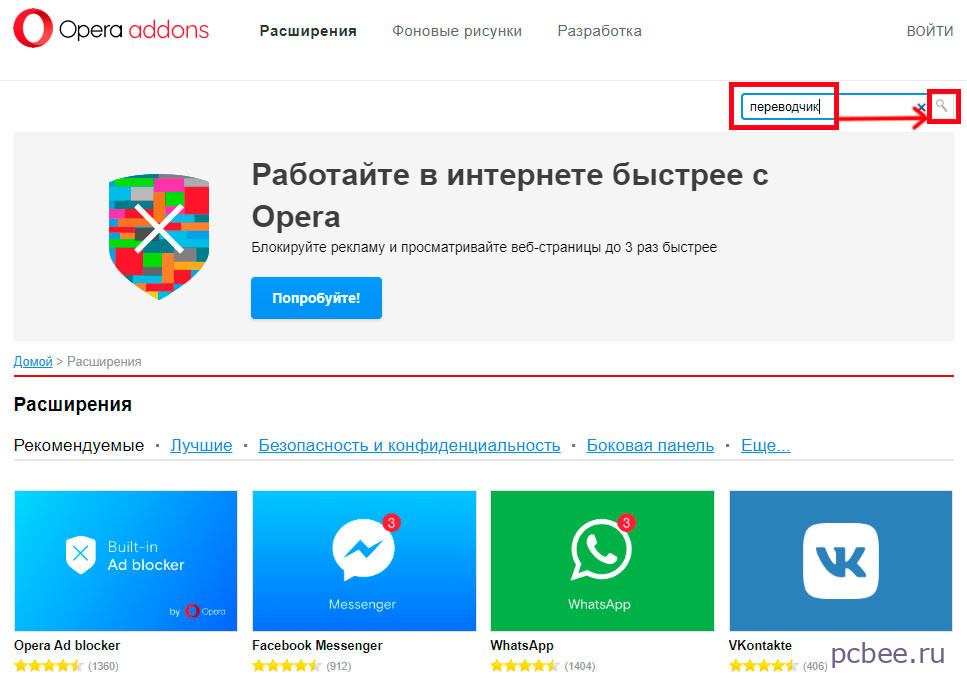
Шаг 3. Как видно на скриншоте ниже, для Оперы доступны стразу 8 различных переводчиков. При выборе ориентируемся на возможности расширений и на их рейтинг. Щёлкаем по расширению, которое хотим установить.
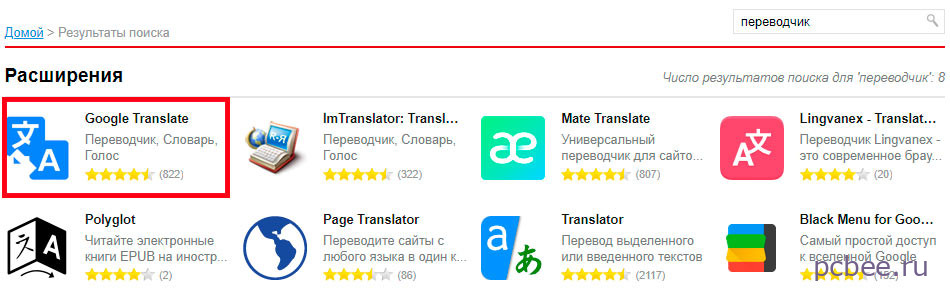
Шаг 4. Для начала установки щёлкаем по кнопке Добавить в Opera.
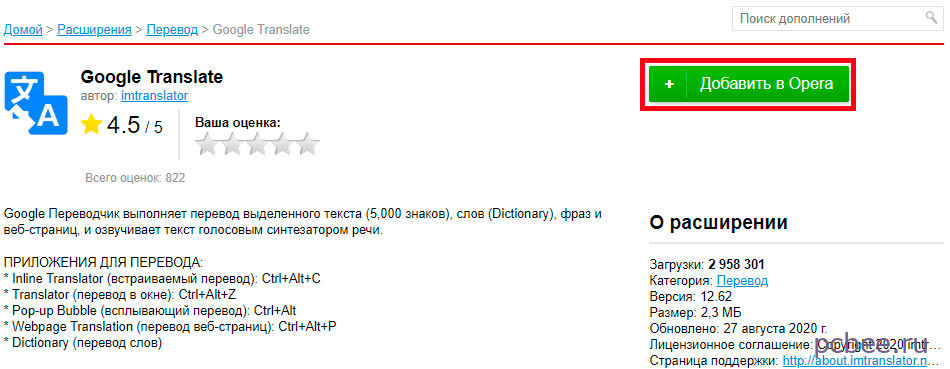

Расширение установлено, теперь можно опробовать Гугл переводчик для Оперы в действии.
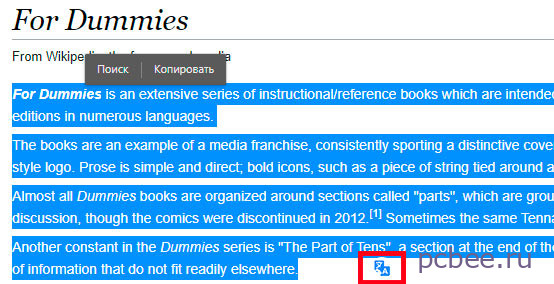

После этого появится перевод выделенного текста.

Настройка переводчика
Если вы хотите настроить переводчик в Опере, то щёлкните по пиктограмме Расширения и в контекстном меню выберите команду Управление расширениями.
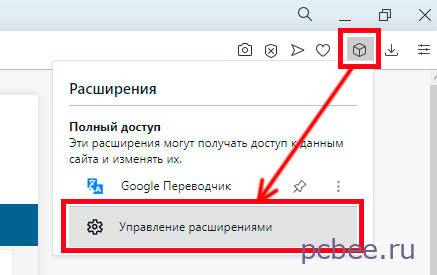
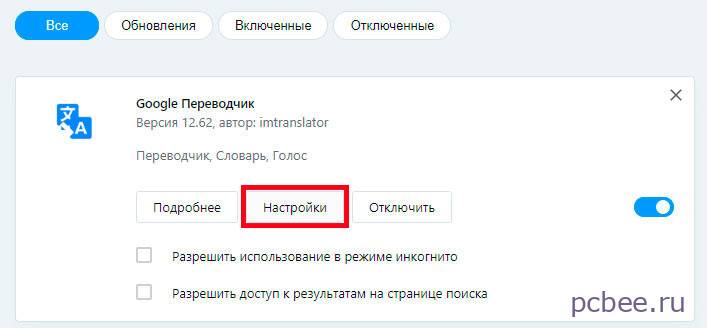
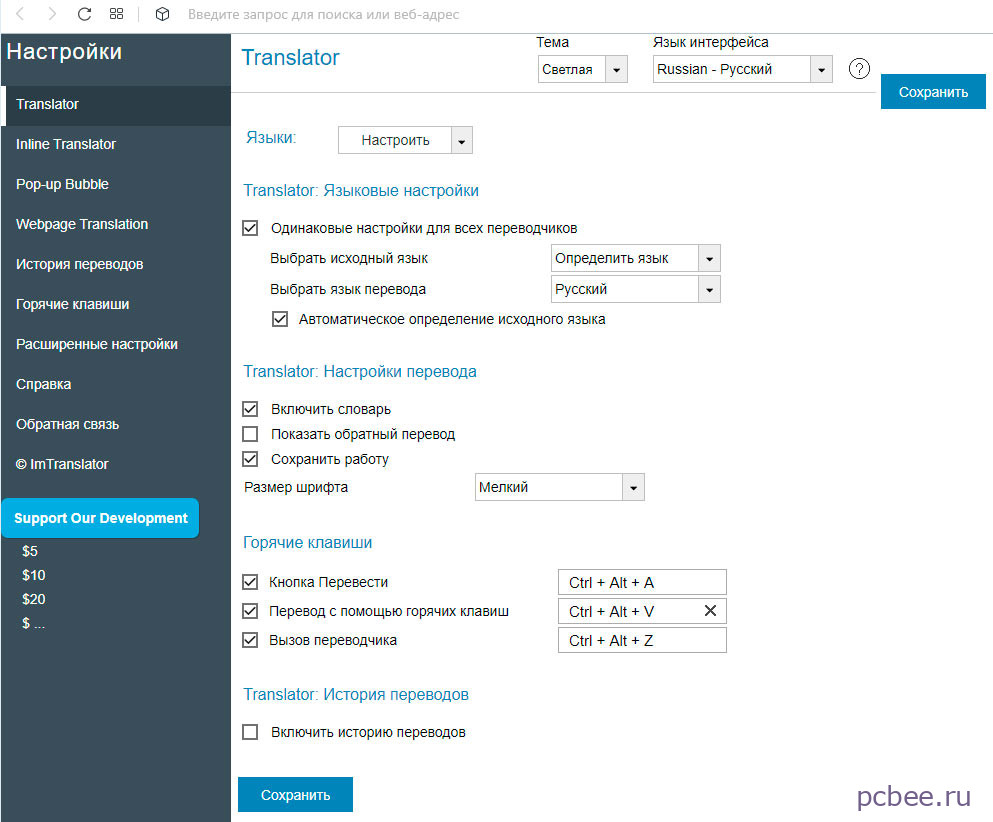
Остались вопросы? Задавайте их в комментариях.






А как установить переводчик Яндекса, а то его нет в списке?
При поиске по расширениям вбейте «yandex» — появится Yandex.Translate Sidebar.

Установил переводчик для оперы gx — полет нормальный!